Hvad du skal vide
- Log ind på din PayPal-konto, og vælg Send & Request øverst på siden, og vælg derefter Send en faktura i højre sidebjælke.
- For at administrere dine fakturaer og konfigurere tilbagevendende fakturaer, skal du gå til PayPals fakturaadministratorside.
- Hvis du har en PayPal Business-konto, skal du gå til Værktøjer > Invoicing for at få mere avancerede faktureringsmuligheder.
Denne artikel forklarer, hvordan du sender en faktura via PayPal. Du kan også konfigurere tilbagevendende fakturaer til dine kunder for bedre at administrere din faktureringsproces.
Sådan sender du en PayPal-faktura
Følg disse trin for at sende en faktura med PayPal:
-
Log ind på din PayPal-konto, og vælg Send & Request øverst på siden.

Image -
Vælg Send en faktura i højre sidebjælke.

Image -
Indtast en e-mailadresse under Bill to, eller vælg Bill multiple customers for at indtaste flere adresser.

Image -
For at tilføje forsendelsesoplysninger skal du markere Send ordre til og vælge Add address. Du kan også vælge at Cc yderligere modtagere.

Image -
Under Items, indtast en detaljeret beskrivelse af fakturaen. Vælg Tilføj vare eller tjeneste for flere poster. Du har også mulighed for at efterlade en besked til kunden, tilføje vilkår og betingelser og tildele et automatisk referencenummer.

Image -
Vælg Send øverst på siden. Alternativt kan du vælge down- pilen ud for Send og vælge Del link til faktura. Du får et link, som du kan indsætte i en sms eller et andet sted.

Image
Planlægning af en PayPal-faktura
Hvis du ikke vil sende fakturaen med det samme, kan du planlægge den til senere:
-
Vælg dato under Fakturadato.

Image -
Vælg en dato i kalenderen.

Image -
Vælg Gem og planlæg.

Image
Alle planlagte fakturaer sendes kl. 7 om morgenen efter deres tidsplan. Der er ingen måde at ændre på denne gang.
Administrer dine PayPal-fakturaer
Gå til PayPals fakturahåndtering for at administrere dine kladder og sendte fakturaer. Vælg en faktura for at se den, eller vælg tre prikker ud for hver faktura for at se muligheder som Udskriv, Download PDF og Del Link. For at konfigurere tilbagevendende fakturaer skal du vælge fanen Recurring Series.
Hvis du har en PayPal Business-konto, skal du gå til Værktøjer > Invoicing for at få mere avancerede faktureringsmuligheder.
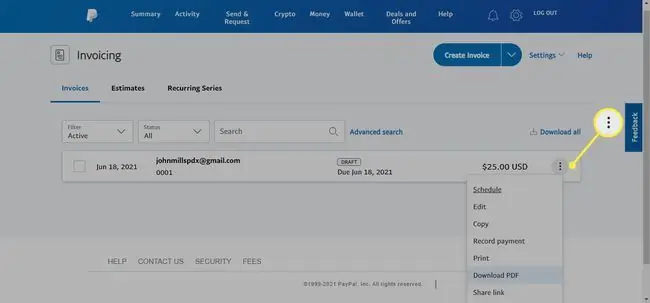
Hvorfor sende fakturaer via PayPal?
PayPal-fakturaer indeholder et link, som kunder og kunder kan klikke på for at tage dem direkte til PayPal, hvor de kan betale (via PayPal) for det, de er blevet faktureret for. Der er et par grunde til at sende fakturaer via PayPal:
- Giv kunder og kunder en nem måde at betale for dine tjenester eller produkter.
- At sende fakturaer via PayPal giver dig mulighed for at planlægge, hvornår en faktura sendes, sende påmindelser om ubet alte fakturaer, registrere betalinger og mere.
- At sende fakturaer via PayPal er nemt for enhver enkeltmandsvirksomhed eller lille virksomhed.
Hvis din kunde foretrækker en papirkopi, skal du udfylde PayPal-faktura-skabelonen og udskrive den.






